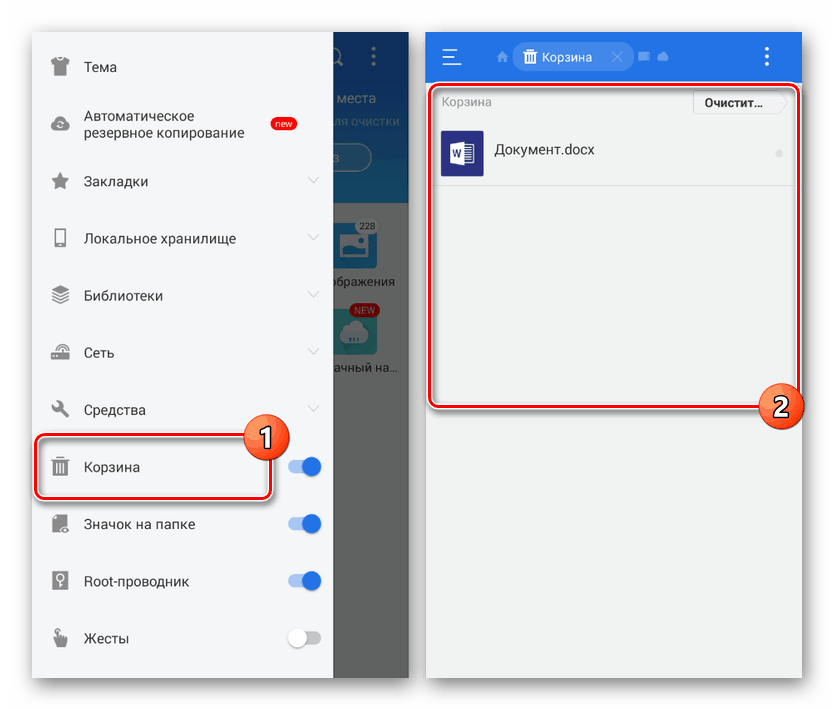Где је корпу за куповину на Андроид-у
Било који Андроид уређај омогућава вам брисање датотека, без обзира на врсту, и на тај начин ослобађате унутрашњу или спољну меморију смартфона. Међутим, понекад се потпуни нестанак датотека може спречити коришћењем одељка Отпад . Као део чланка, разговараћемо о томе где се избрисане фотографије чувају на Андроиду, као и опшој локацији корпе.
Садржај
Андроид Рецицле Бин Сеарцх
За разлику од Виндовс-а и већине оперативних система, на Андроид-у подразумевано не постоји одељак „Отпад“ , док избрисане датотеке нестају из меморије без могућности опоравка. У исто време, упркос овој функцији, неке апликације других произвођача и даље додају жељену фасциклу, која делује као привремена меморија докумената са могућношћу да је трајно обнови и избрише. Размотрићемо само неколико опција, али у Гоогле плаи продавница постоје алтернативна решења.
Више детаља:
Методе пражњења корпе за отпад на Андроиду
Опоравак избрисаних датотека на Андроид-у
Опција 1: ЕС Екплорер
ЕС Екплорер је један од најпопуларнијих менаџера датотека који пружа бројне функције за управљање датотекама на уређају. Међу тим карактеристикама је и одељак „Отпад“ који можете користити за враћање или брисање докумената.
- Да бисте отишли у корпу у овој апликацији, на главној страници кликните на икону менија у горњем левом углу и пронађите ставку „Кошарица“ . Мора се активирати за будућу употребу.
- Након укључивања, где год се датотеке налазе на уређају, када се обришу, оне ће бити премештене у отпад. Додирните линију са називом мапе да бисте видели избрисане датотеке.
![Погледајте кош за смеће у програму ЕС Екплорер на Андроид-у]()
Контрола корпе је приказана на контролној табли, која се зове дугметом елипсе и у менију сваке појединачне датотеке.
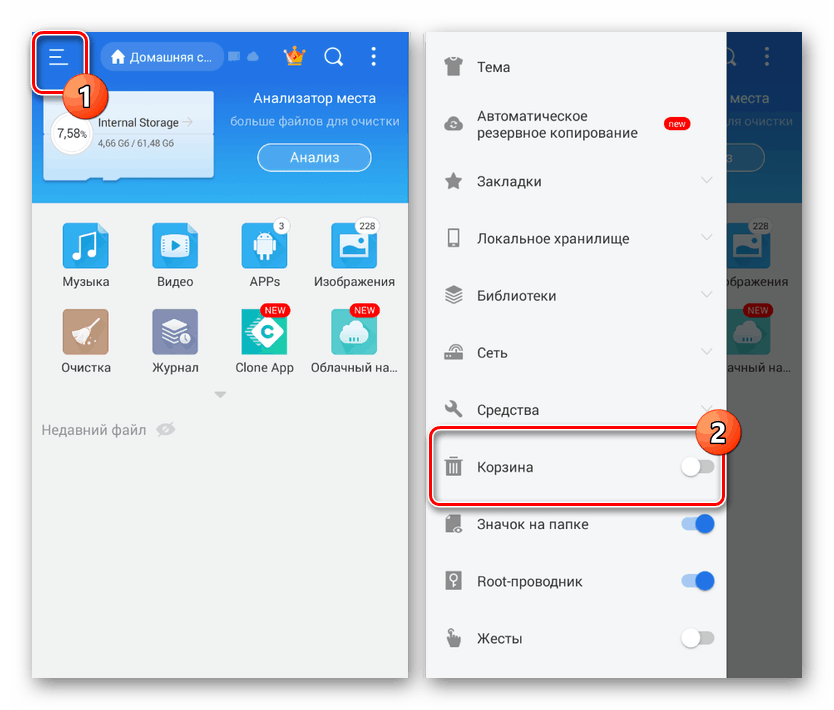
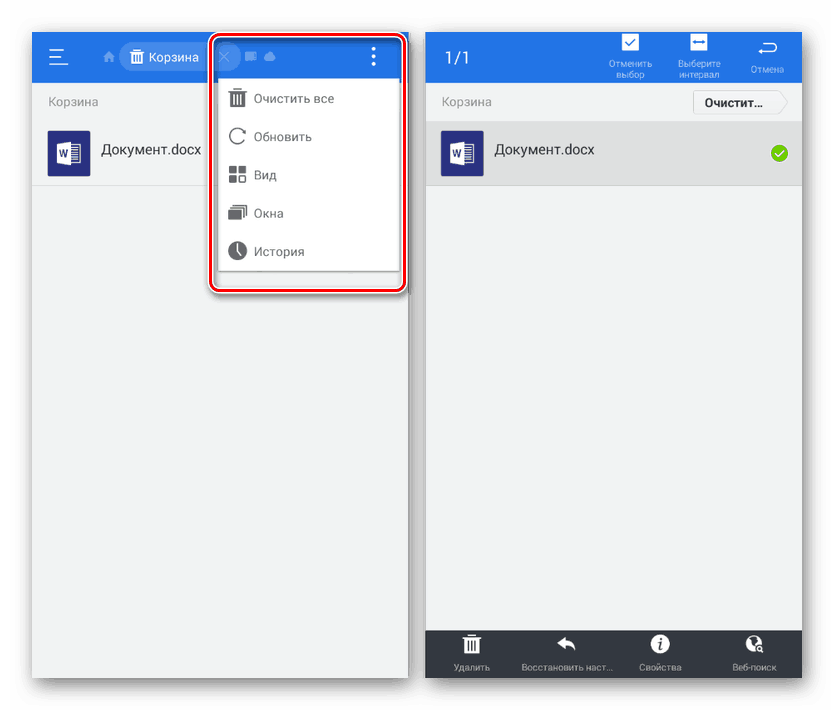
Опција 2: Коша за смеће
За разлику од ЕС Екплорера, ова апликација, као што само име говори, пружа само једну функцију, која се састоји у привременом чувању избрисаних докумената. Зато је довољно инсталирати и покренути програм да се упознате са свим једном избрисаним датотекама.
Преузмите корпу за смеће са Гоогле Плаи Сторе-а
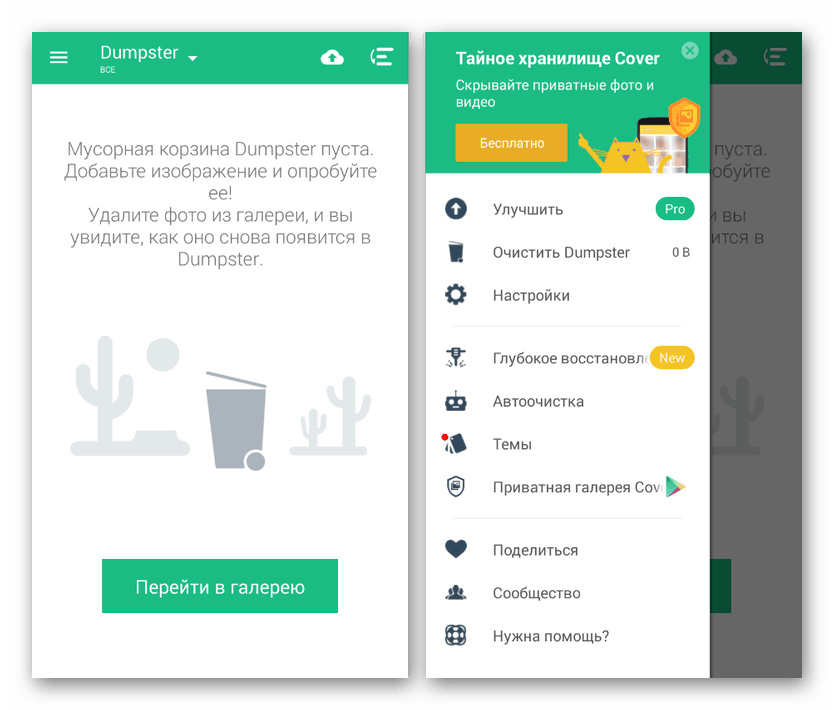
У овом случају је подржано само неколико екстензија, због чега је прва апликација много ефикаснија. Штавише, многе карактеристике Думпстер Баскет-а предвиђене су уз накнаду, под условом куповине ПРО верзије.
Опција 3: Цлоуд сервис
Многи облачни сервиси за чување датотека у облаку пружају кош за смеће с неколико опција за опоравак и трајно брисање датотека. То се вјероватније односи на интернетску услугу него на паметни телефон, али омогућава вам премјештање докумената у привремену похрану кроз главни изборник програма.
Иандек Диск
- Да бисте отишли на привремени простор у апликацији Иандек Диск, отворите почетну страницу и проширите главни мени у горњем левом углу екрана. На представљеној листи одаберите "Кошарица" .
- Након тога биће приказан прозор са свим датотекама које су икада избрисане, али само ако се користи овај програм. У супротном, документи ће бити трајно избрисани, а то поништава корист од "Кошара" .
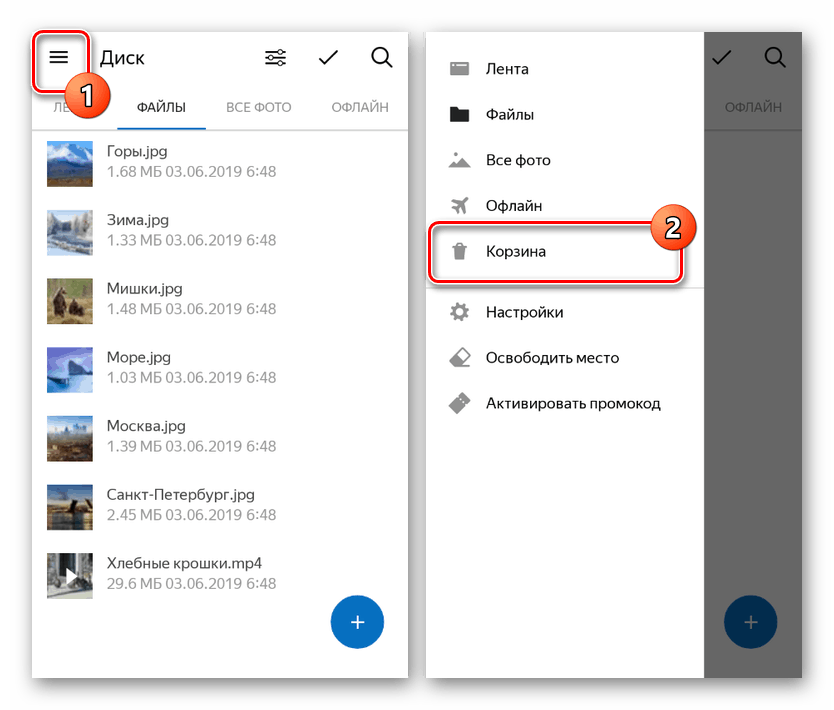
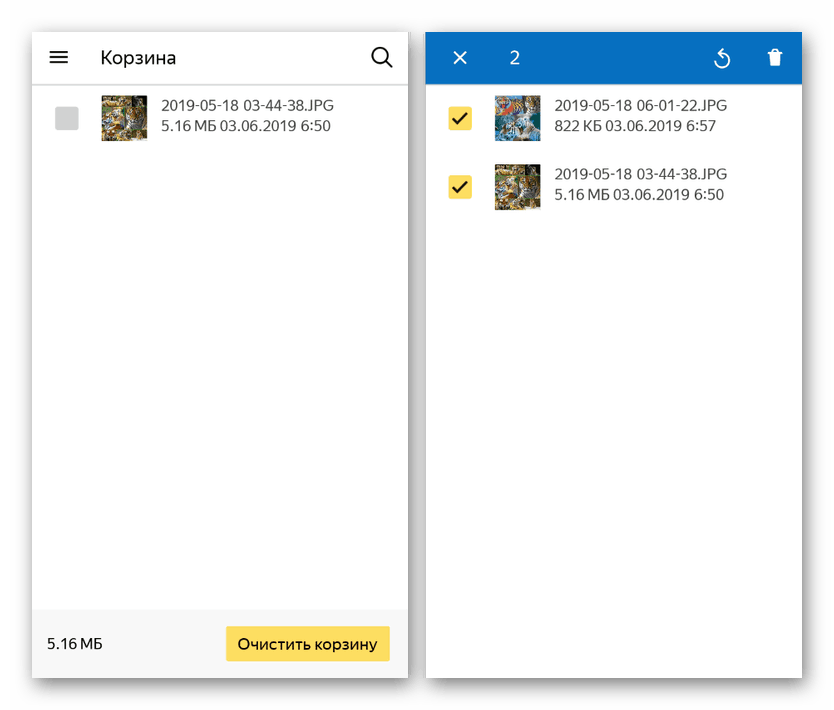
Гоогле погон
- Званична Гоогле апликација за управљање услугама у облаку, слична Иандек Диск, омогућава аутоматску синхронизацију датотека. Из тог разлога, сви документи пронађени на уређају и избрисани помоћу Гоогле погон биће премештени у одељак „Отпад“ .
- Одељак можете пронаћи кроз главни мени тако што ћете га проширити у левом углу екрана и одабрати ставку „Отпад“ . Имајте на уму да уколико нема синхронизације, копије датотека из облака, а не са уређаја, биће избрисане у смеће.
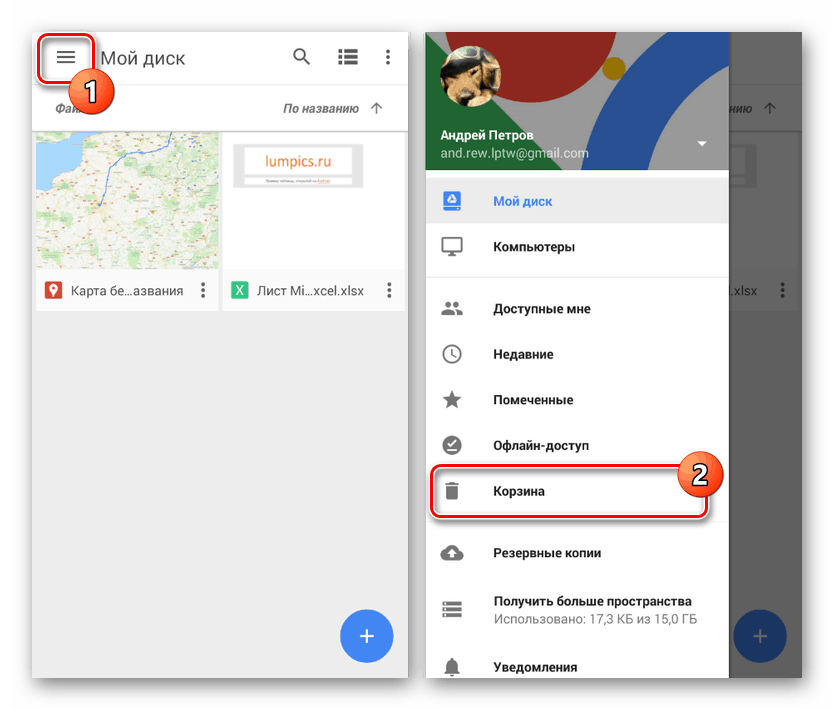
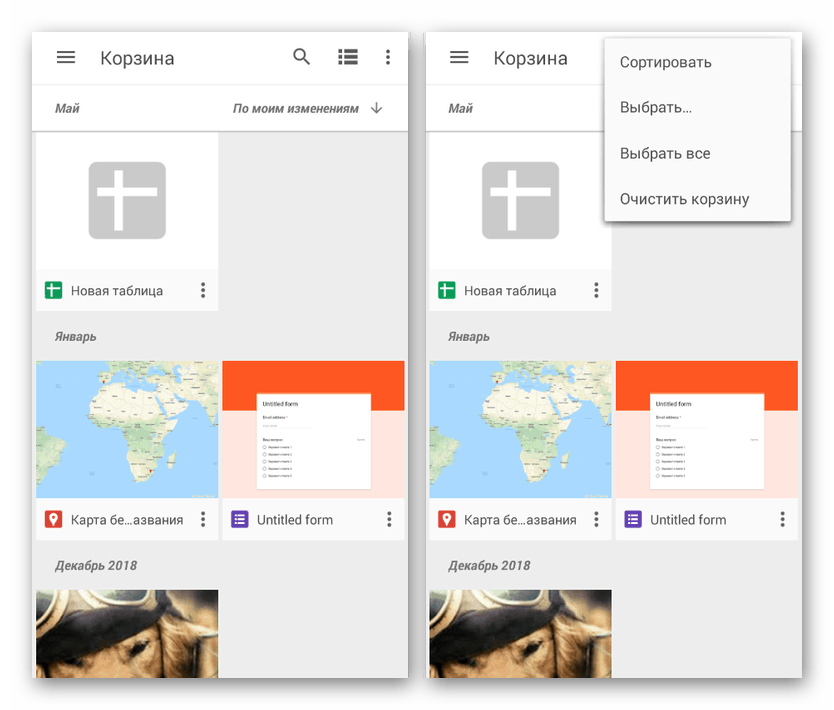
4. опција: Гоогле Пхотос
Ако користите службену апликацију Гоогле Пхотос дизајнирану за аутоматску синхронизацију графичких и видео датотека на вашем паметном телефону са облаком складиштења, такође можете да користите кошарицу за куповину. Као иу ситуацији са облачним сервисима, брисање у корпу се врши након што је омогућена синхронизација и то само кроз главни мени програма.
- Корпа је у овом случају доступна преко главног менија Гоогле Пхотос. Да бисте видели листу избрисаних датотека, изаберите ставку истог назива.
- У погледу управљања, "Кошарица" у пријави се не разликује од раније разматраних аналога. Истовремено, време чувања датотека строго је ограничено на период од 60 дана.
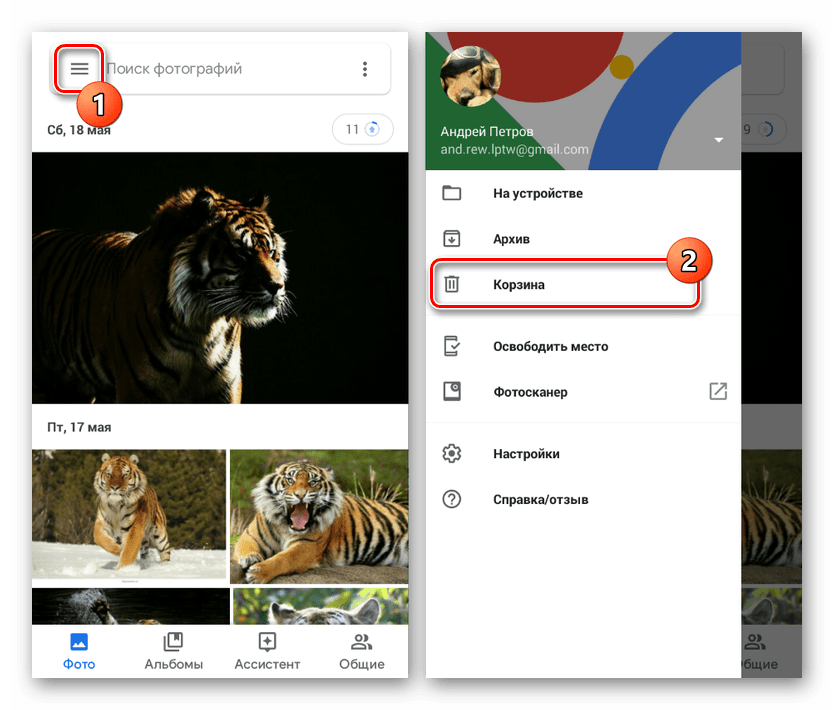
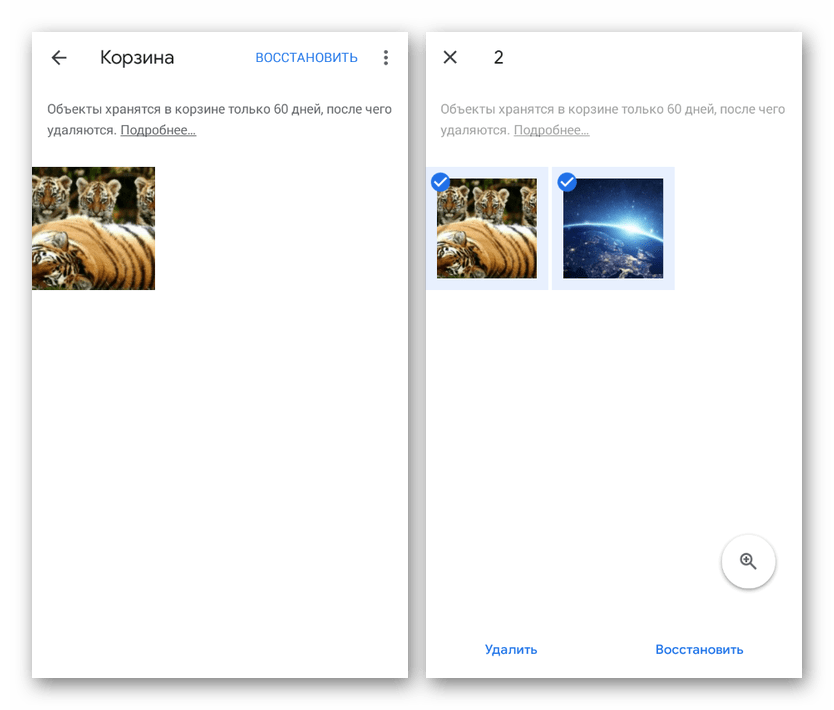
Опција 5: Корпа у галерији
Ова метода има много тога заједничког са претходном, јер је ограничена искључиво на графичке датотеке, али истовремено омогућава приступ одељку „Отпад“ без инсталирања посебних апликација. Жељену фасциклу можете отворити само на неким уређајима са маркама као што су Самсунг или Ксиаоми. Генерално, акције су у свим случајевима сличне и своде се на коришћење стандардне „Галерија“ .
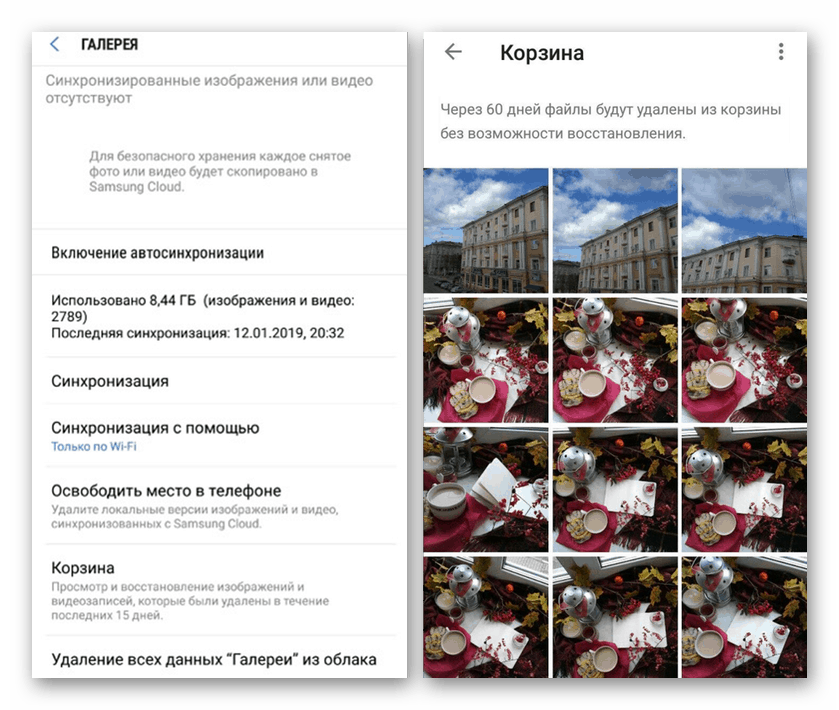
Без обзира на врсту апликације, кошарица се налази на главној страници у одељку „Подешавања галерије“ . Међутим, понекад је потребно да омогућите синхронизацију са складиштем у облаку.
Закључак
Поред разматраних опција, можете приступити једном обрисаним датотекама на Андроид уређају повезивањем паметног телефона са рачунаром и затим покретањем једног од специјалних програма. Најрелевантнији алати су Диск бушилица и Опоравак података за Андроид . Штавише, такве методе су усмерене посебно на обнављање датотека, а не на њихово брисање и могу бити неупотребљиве у многим ситуацијама.